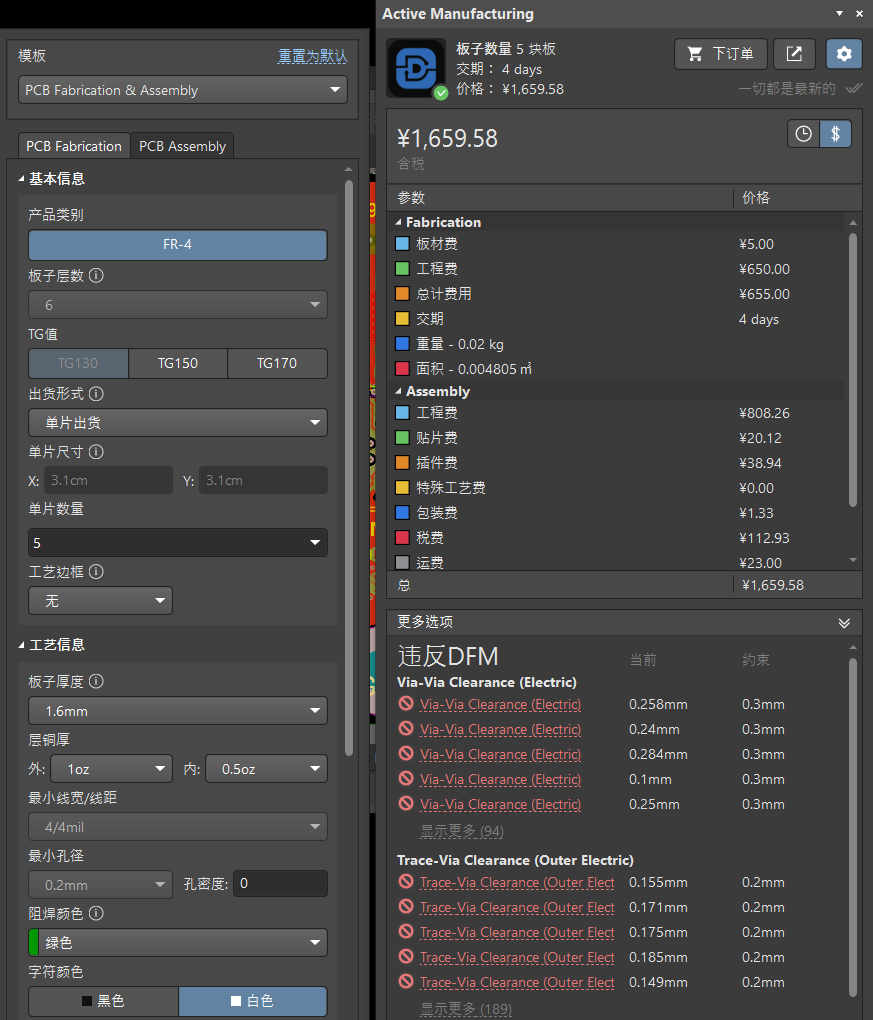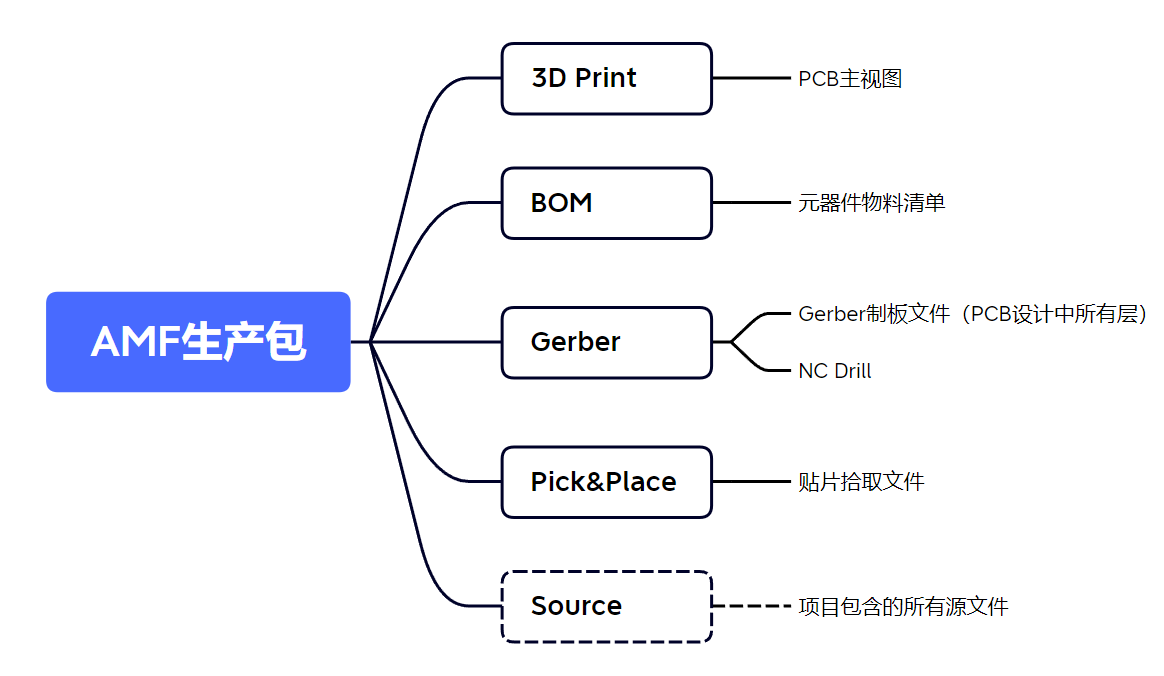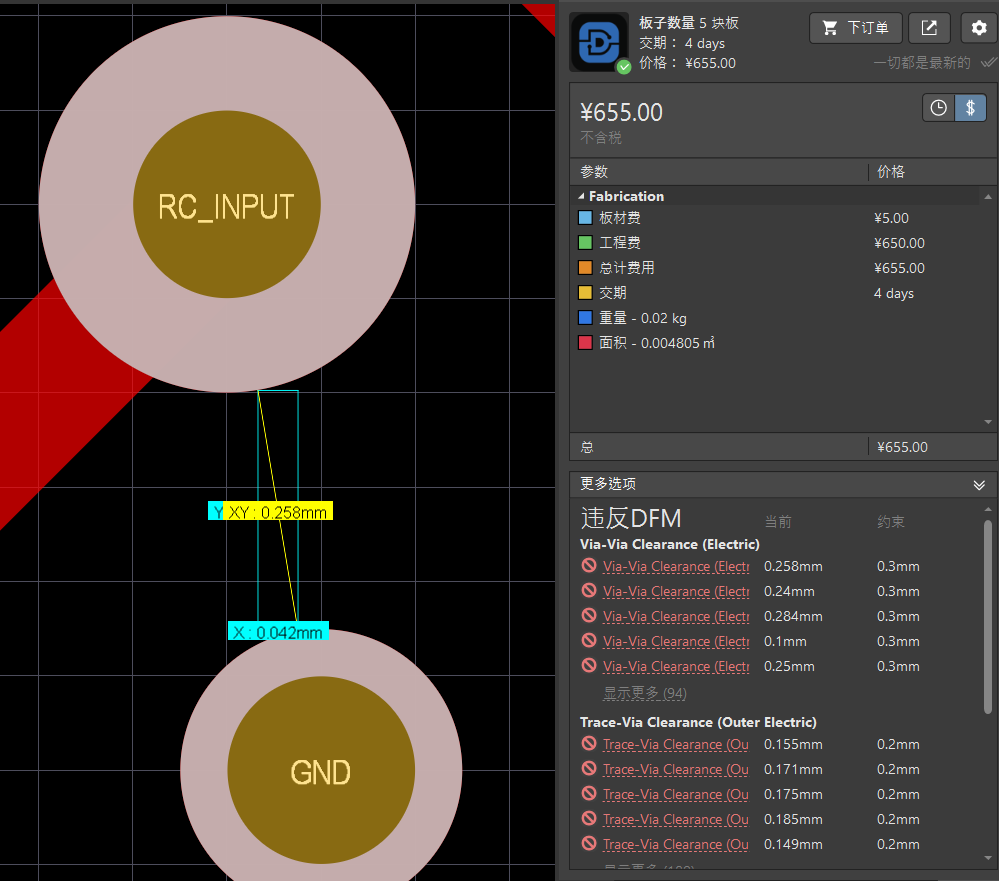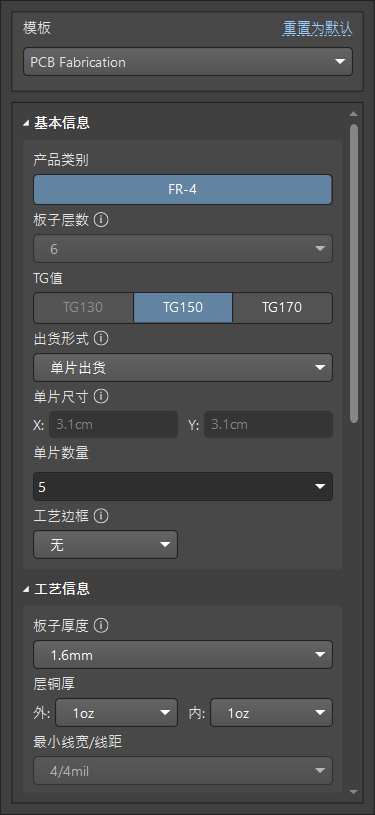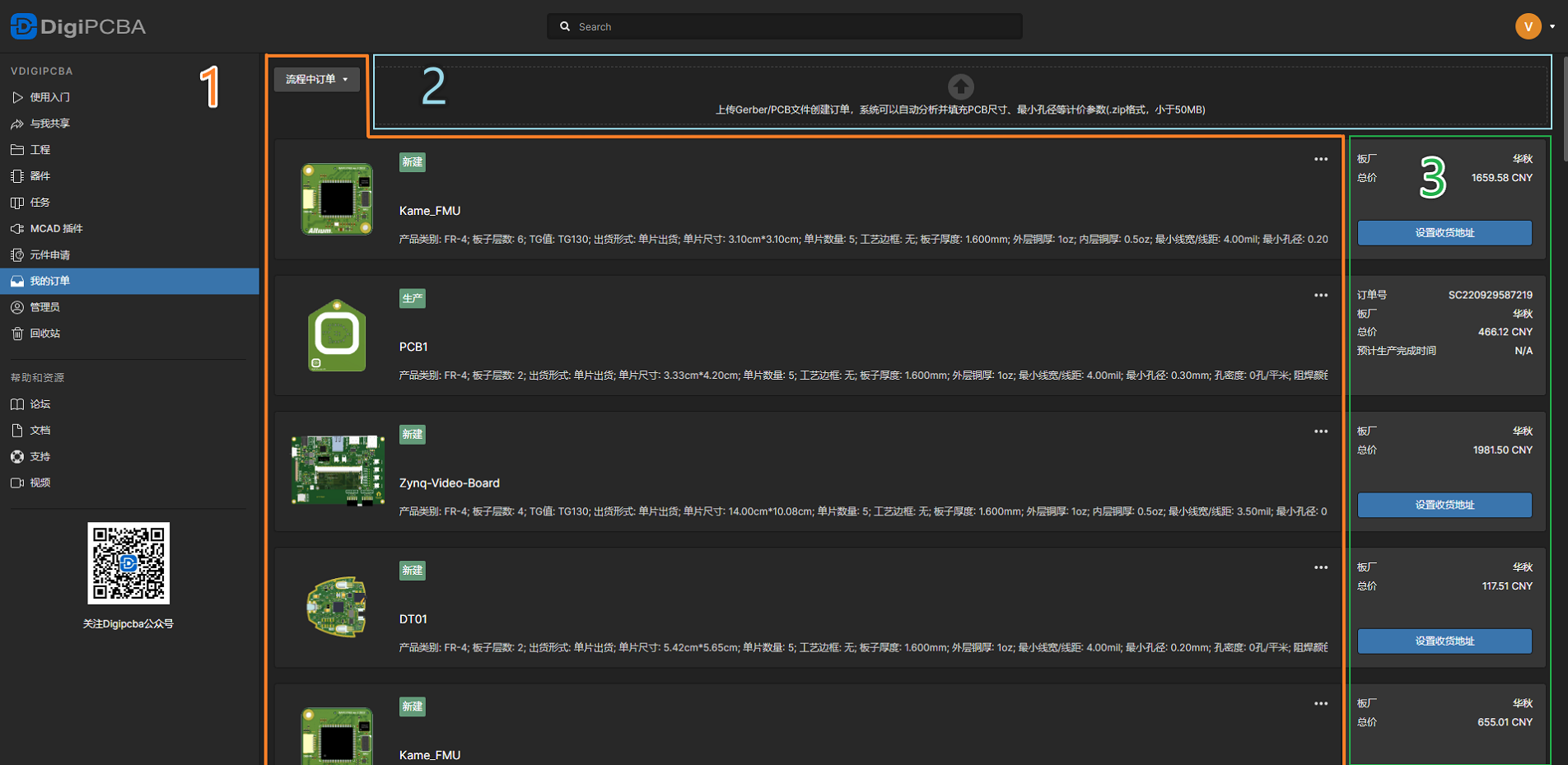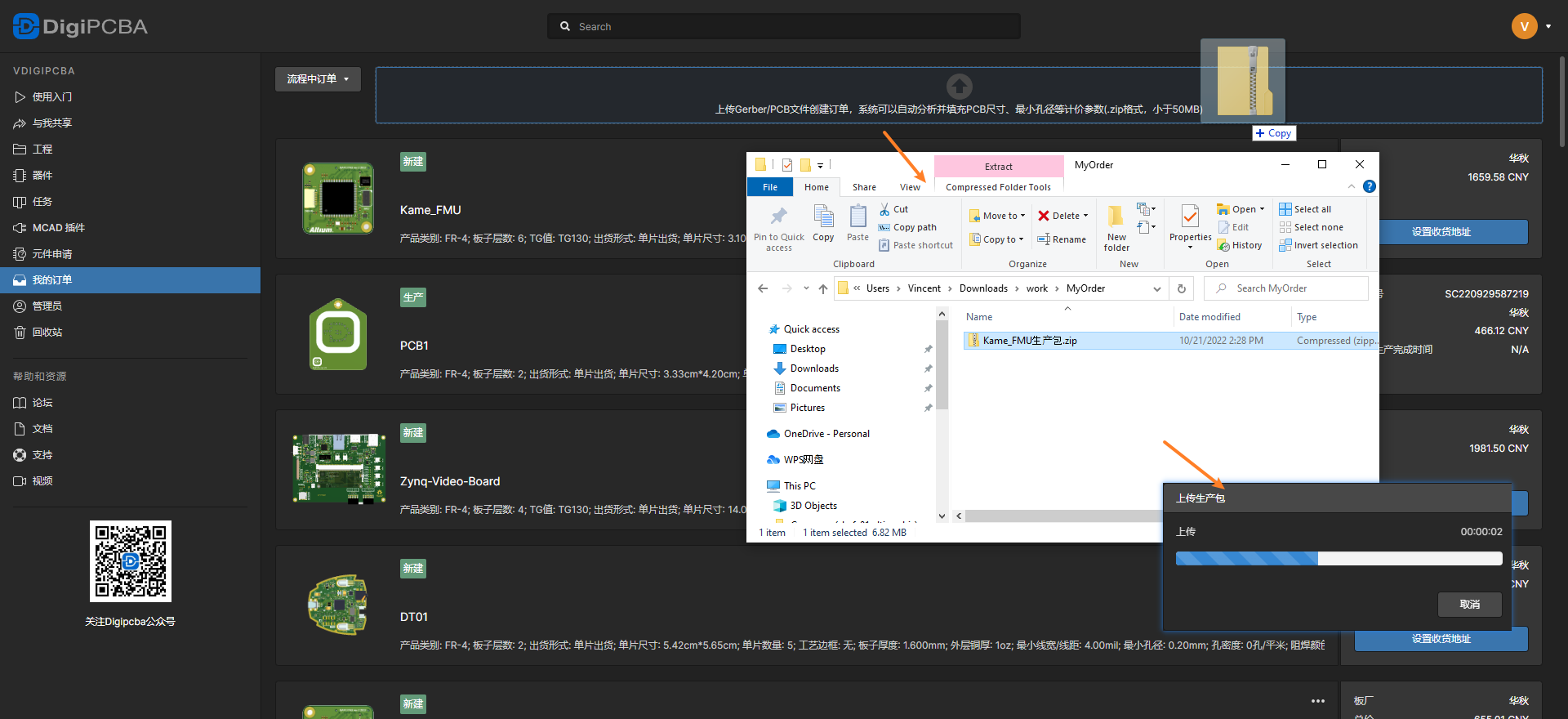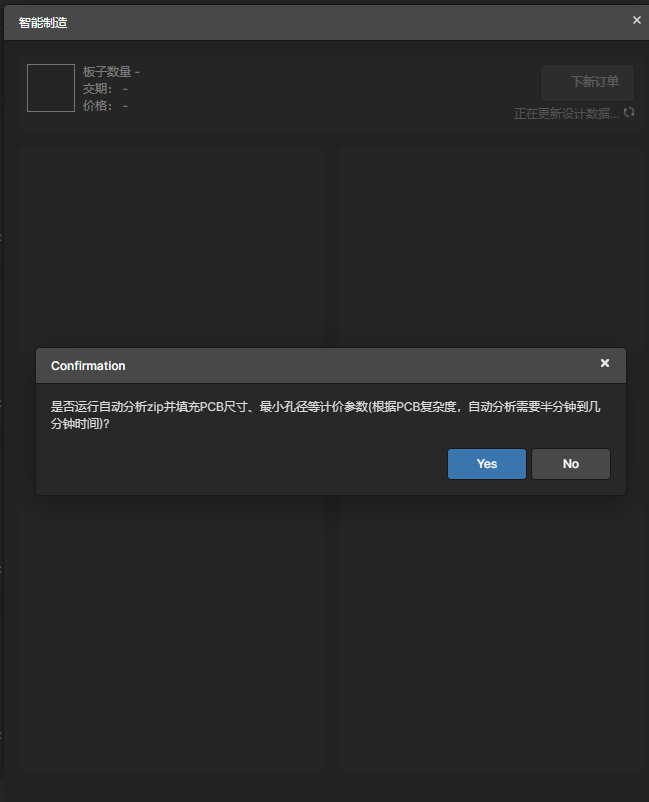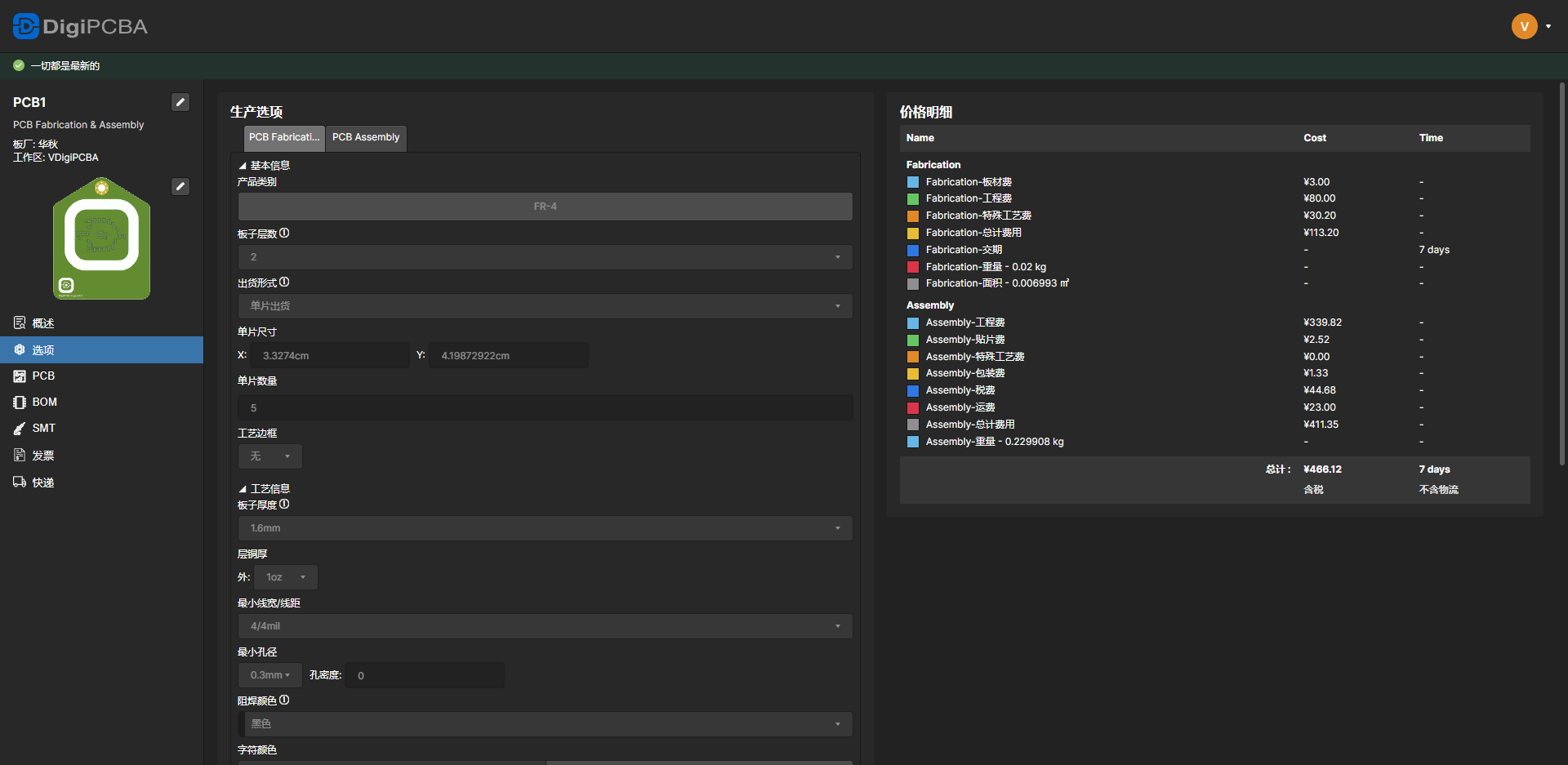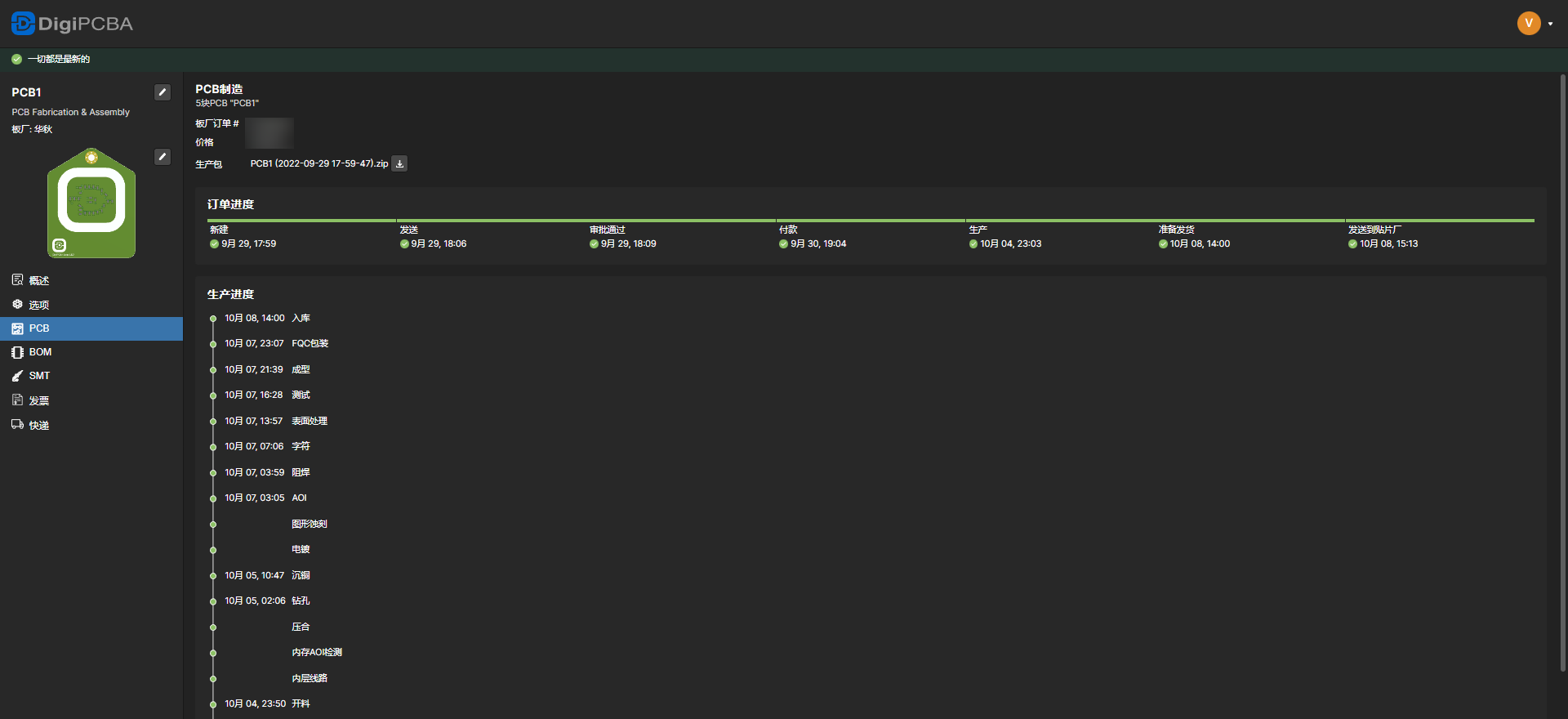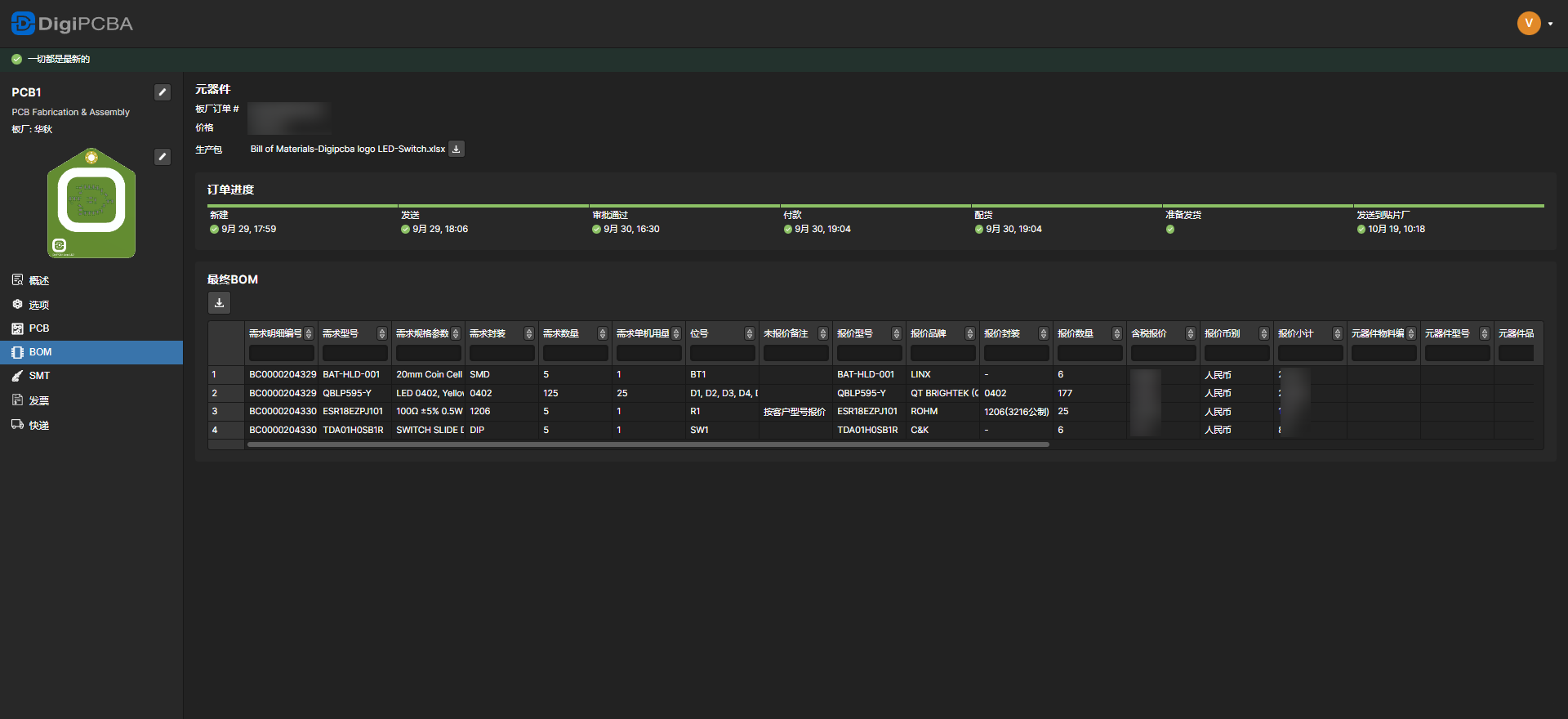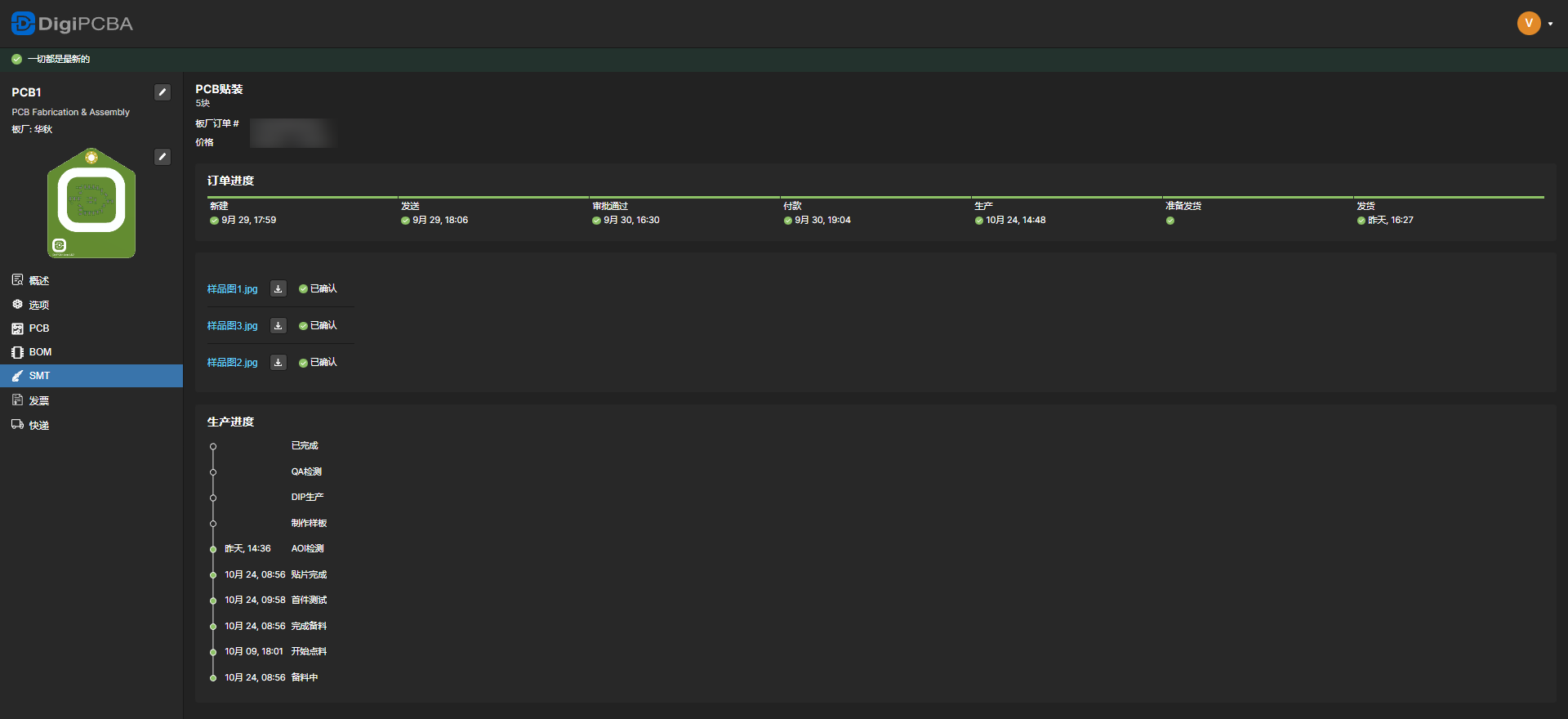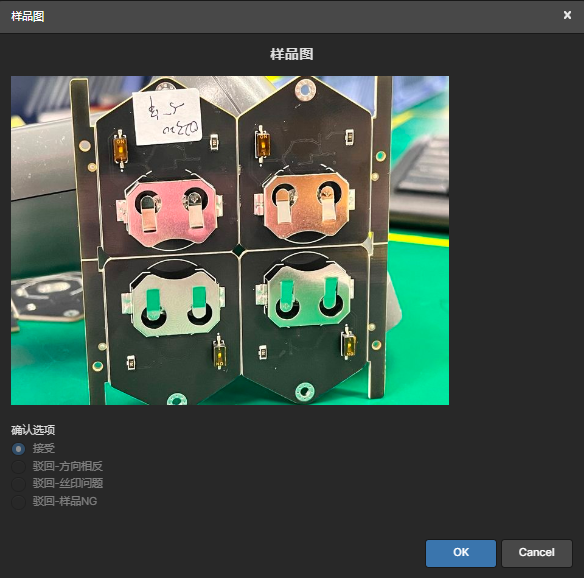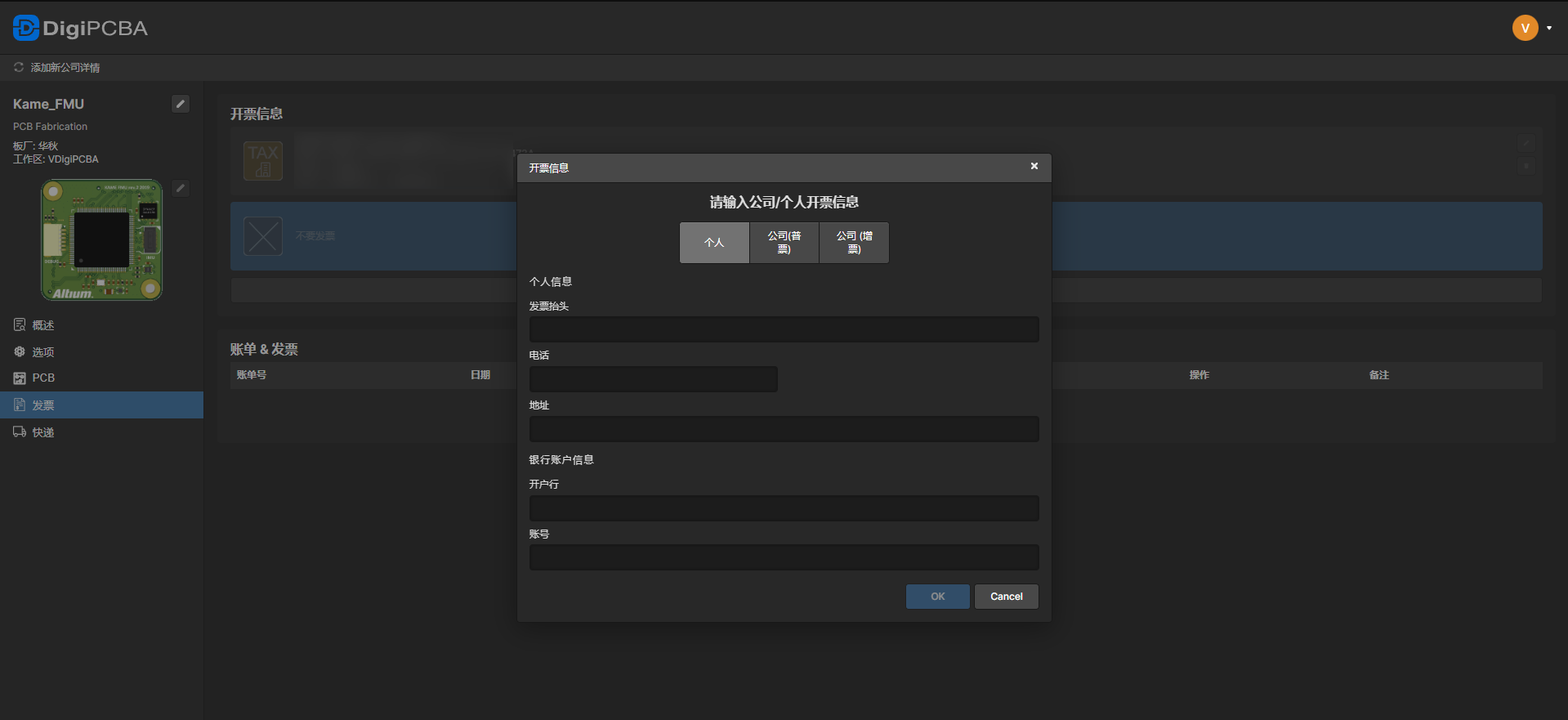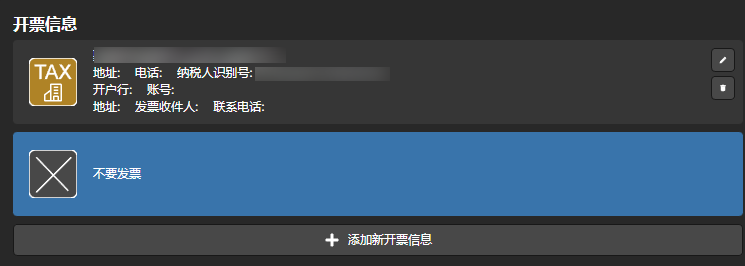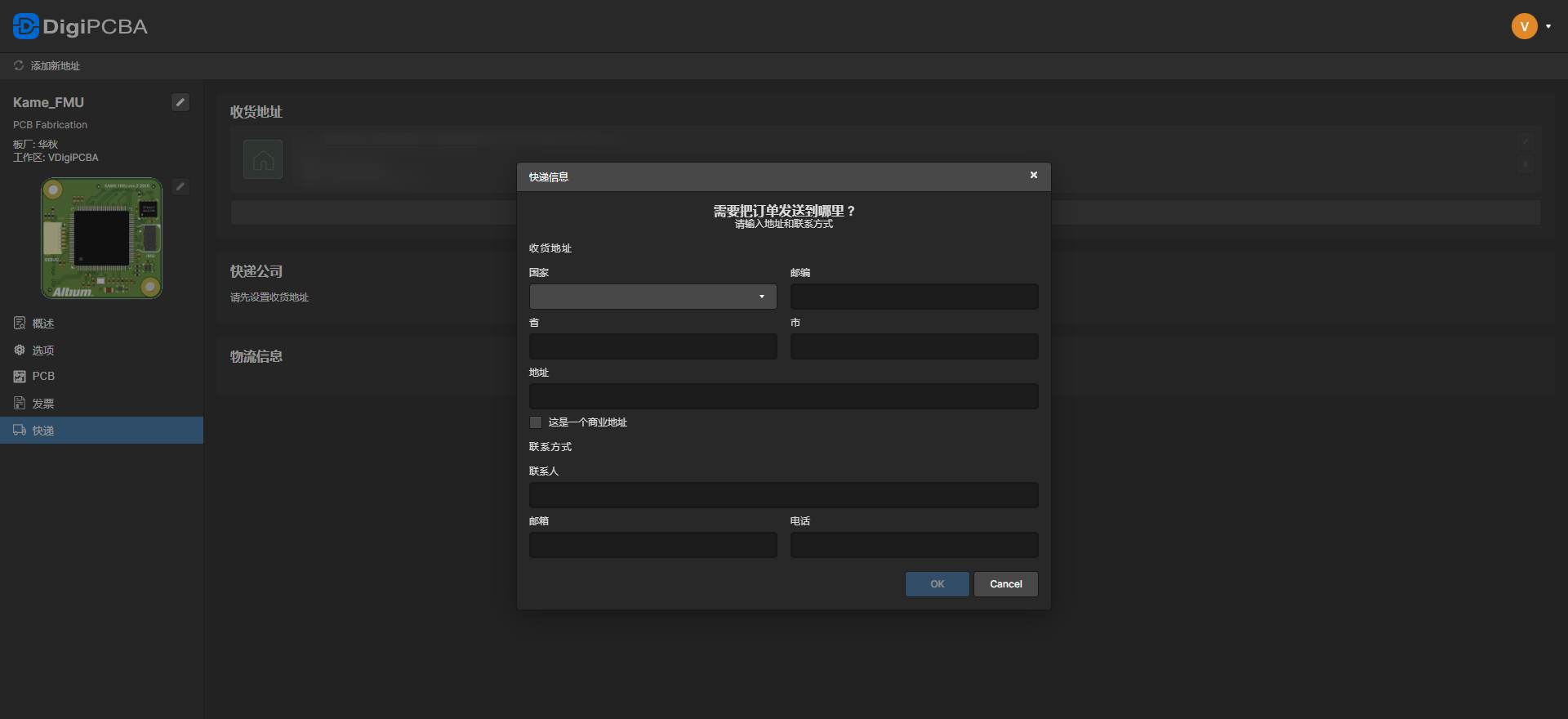目录:
得极制造如何工作?
DigiPCBA平台打通了与板厂制造商之间的数据接口,工程师可以直接通过Altium Designer软件安装时自带的Active Manuacturing扩展,在PCB设计环境下实时获取来自板厂制造商提供的真实生产报价、交期、丰富的工艺参数信息和DFM工艺规则,一键完成下单,DigiPCBA平台将最终成为电子设计和生产制造之间沟通的桥梁。
通过得极制造创建完成的订单,工程师可以在DigiPCBA工作区集中管理,并最终将订单发布至板厂制造商进行加工制造,后续可随时在工作区中追踪每笔订单的生产进度。
得极制造目前支持下单的类型:
得极制造界面
Active Manufacturing面板
在Altium Designer中,Active Manufacturing(AMF)面板用于以下功能:
- 实时获取PCB裸板和PCBA装配的价格与交期
- 板厂工艺参数预设
- DFM工艺规则检查
- 一键创建生产包,完成下单
AMF面板概览
AMF面板适用于在PCB设计环境下通过以下方式访问:
- 点击软件右下角的Panels按钮,然后点击菜单中的Active Manufacturing
- 选择菜单View > Panels > Active Manufacturing
请注意,一键下单功能需要在Altium Designer中连接DigiPCBA工作区以启用。
Active Manufacturing扩展在AD21.7.2或更高版本上已随软件一同完成安装。如果您需要在AD低版本上使用(不低于AD21.7.2),请前往得极制造单独对AMF扩展进行下载安装。
什么是生产包?
通过AMF面板一键创建的生产包是一个Zip压缩文档,里面是用于制造装配所需的最基本生产资料,随订单一同发送给板厂进行生产加工。 Source源文件会在订单创建过程中由工程师确认是否需要被包含在生产包中。
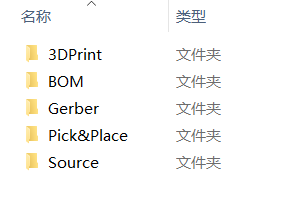
主区域
基于当前PCB设计参数,AMF面板主区域将自动估算出真实订单价格和交货周期,并提供价格明细使工程师清楚知道每一笔制程费在订单总价中所占的比例以评估成本。
将鼠标移动至下图位置以切换显示PCB裸板与装配下价格明细表
DFM工艺规则检查区域
DFM工艺规则检查区域用于显示当前PCB上被检测到的DFM设计违规条目,并报告每个违规条目的详细信息。单击违规条目可自动跳转到违规发生的位置,并通过标记工具以显示实际违规尺寸。
显示更多 - 当单个DFM违规类别下违规数量较多时,可点击该选项以展开显示更多条目。
显示更少 - 当单个DFM违规类别下违规数量较多时,可点击该选项以减少显示条目。
重置 - 恢复DMF默认违规数量显示状态。
DFM规则检查区域
目前所包含的DFM工艺规则检查主要如下:
- 检查最小线宽 - Min Track Width ≥ 3.5mil
- 检查最小线距 - Min Track Clearance ≥ 3.5mil
- 检查最小孔径 - Min Hole Size ≥ 0.15mm
- 检查孔到孔的距离(插件孔)- Hole to Hole ≥ 0.3mm
- 检查孔到孔的距离(不同网络之间) - Hole To Hole ≥ 0.3mm
- 检查孔到外层线路的距离 - Hole to Track (Outer Layer)≥0.2mm
- 检查孔到内层线路的距离 - Hole to Track (Inner Layer)≥0.15mm
- 检查孔到外层线路的距离(插件孔)- Hole to Track(Outer Layer)≥ 0.25mm
- 检查孔到内层线路的距离(插件孔)- Hole to Track(Inner Layer)≥0.25mm
- 厚径比(板厚/最小孔径) ≤10mm
工艺参数区域
AMF面板在打开时会自动获取当前PCB用于生产制造所需的基本参数,比如板子层数、单片尺寸、最小线宽/线距、最小孔径,同时工艺参数区域将显示来自板厂接口所提供的其它必要制造工艺信息,便于工程师随时响应设计变更调整工艺需求,获取最新报价。
工程师通过点击AMF面板主区域![]() 按钮以访问工艺参数区域,该区域将提供基本信息、工艺信息、特殊工艺和服务信息四大项,以供工程师根据需求手动调整相关参数信息。
按钮以访问工艺参数区域,该区域将提供基本信息、工艺信息、特殊工艺和服务信息四大项,以供工程师根据需求手动调整相关参数信息。
您可以在模板位置调整所需的订单类型PCB Fabrication(PCB裸板)和PCB Fabrication & Assembly(PCB裸板与装配)。
将鼠标移动至下图位置以切换显示PCB裸板与装配下工艺参数区域
DigiPCBA工作区 - 我的订单
临时订单变更?生产到了哪个阶段?PCB是否已发货?工程师需要一个位置集中管理和查看自己的每一笔生产订单。DigiPCBA工作区中我的订单页面提供了高效的订单状态追踪和档案式管理模式,辅助工程师牢牢掌控每一个项目进度。您甚至无需借助于Altium Designer工具,可以直接在网页端DigiPCBA工作区完成最终下单。
- 订单管理与状态追踪
- 智能解析和估价
- 一键在线下单
我的订单页面可通过以下方式在浏览器端进行访问:
- 通过DigiPCBA工作区登录窗口进入工作区,前往我的订单页面。 https://space.digipcba.com/signin
- 对于创建过订单的项目,也可通过点击AMF面板右上角
 控件,前往我的订单页面。
控件,前往我的订单页面。
主页面
区域1 - 订单概览
此区域显示每笔订单的主要信息:PCB 主视图三维预览,当前订单状态和生产制造信息。页面提供了便于浏览订单的过滤系统,工程师可通过区域左上角的列表选择需要显示的订单状态。
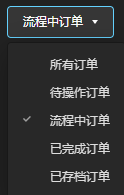
订单过滤:
- 所有订单 - 显示所有状态下的订单
- 待操作订单 - 显示需用户执行动作的订单
- 流程中订单 - 显示从下单开始至确认收货的订单
- 已完成订单 - 显示已确认收货或已取消的订单
- 已存档订单 - 显示被标记为归档的订单
工程师可通过单击订单右上角的![]() 按钮对订单进行一些基本操作,如下载生产包、取消订单,对于列表中的其它内容,如修改订单、设置收货地址等,将根据订单当前不同的进度而区别显示。
按钮对订单进行一些基本操作,如下载生产包、取消订单,对于列表中的其它内容,如修改订单、设置收货地址等,将根据订单当前不同的进度而区别显示。
区域2 - 手动创建订单
我的订单页面为工程师提供了另一种灵活的下单方式,网页端自助下单,该方式非常适合仅持有基础的制板文档,如Gerber,ODB++或电脑未安装Altium Designer的工程师,工程师可以将持有的文件以Zip格式进行压缩,然后将压缩文档拖动至此区域或点击![]() 按钮上传,快速进行在线估价和下单。
按钮上传,快速进行在线估价和下单。
上传过程中工程师会被请求确认是否需要自动分析PCB参数,如果选择“是”,系统需要几分钟时间对上传文件进行分析;如选择“否”,则需要用户手动配置PCB制造参数。待分析完成后可点击![]() 按钮创建订单。
按钮创建订单。
订单过滤:
- 板子层数
- PCB尺寸
- 最小线宽/线距
- 最小孔径
需手动填入的参数包括“单片数量”、“工艺边”、“阻焊颜色”、“丝印颜色”、“表面处理”、“特殊工艺”、“服务信息”等。
将鼠标移动至下图位置以切换显示完成分析后的订单详情
为了更好的在线分析您的生产文件以读取基本信息,建议您参考生产包内容结构提前准备好生产文件。
目前自动分析引擎支持的格式包括:Gerber文件、Altium Deisnger PCB源文件、Pads PCB源文件。
请注意,DigiPCBA平台对于客户的生产文件只是起到基本的数据交付工作,DigiPCBA不限制上传的制板资料格式。
如需将完成分析后的订单类型调整为Fabrication & Assembly,请务必在PCB Assembly选项卡下手动填写单片尺寸,该值可从PCB Fabrication选项卡下获取,填写完成后将自动更新报价。
自动分析引擎的解析结果仅供参考,您必须对解析结果进行核实以确认其准确性。如果引擎无法成功解析设计文件,请手动填写PCB制造参数。
区域3 - 订单信息
此区域主要显示订单对应的制板厂商和订单价格,跟随订单状态的变化将同时显示其它信息,比如生产阶段订单会同时显示订单号。
订单详情
一块完整功能的电路板从开始下单到最终收货,整个过程会涉及到多个生产环节,比如PCB裸板制造,BOM物料采购,SMT贴片装配,其中也包括与制板厂商之间来往的沟通。工程师在关心总体生产进度的同时,也需要了解各个环节当前所处的状态。
订单详情空间提供一站式功能页面使工程师可以在浏览整个生产进度同时,对不同生产环节所处的状态了如指掌,对于发票和快递等商务信息集中管理,帮助工程师预估下一次订单在整个项目研发或生产阶段中所占的时间比例。
请注意涉及到BOM页面和SMT页面的相关控件仅在您访问PCB Fabrication & Assembly(PCB裸板与装配)订单类型详情下适用可见。
概述
概述页面提供关于订单总体概览信息,主要包括整体订单、子订单的各自进度和详情信息,以及板厂客服信息。工程师也可通过此页面访问各子订单页面或发票、收货页面。 订单子项内容将根据您的订单类型区别显示,比如PCB Fabrication & Assembly(PCB裸板与装配)会额外需要BOM元器件采购订单和SMT贴片订单的生产流程进度。
将鼠标移动至下图位置以切换显示PCB Fabrication & Assembly(PCB裸板与装配)的概览信息
订单进度
概述页面显示的订单进度为整体订单进度。
订单进度
显示每项子订单相关信息,包括板厂订单号、数量、价格、进度状态等,如需查看详情,点击右侧![]() 按钮前往该项子订单详情页面查看。
按钮前往该项子订单详情页面查看。
整体订单和订单子项
整体订单指的是根据订单类型完成的最终成品订单,亦是客户最终收到的货物。订单子项代表完成整体订单需涉及的不同生产环节下的子订单,比如:
整体订单:PCB Fabrication & Assembly(PCB裸板与装配)
子订单:
PCB1 - 裸板PCB订单信息
BOM - 元器件采购订单信息
SMT - 元器件贴片订单信息
在整体订单完成最终付款后,将同步于订单子项区域显示子订单号。
概述页面提供板厂客服信息,下单用户可选择电话或扫码方式主动与客服联系。
请注意,对于PCB Fabrication & Assembly订单类型,新创建的整体订单中,子订单BOM价格为0,BOM价格需通过板厂推送报价,然后与客服确认后,DigiPCBA平台同步更新BOM价格和整体订单价格。
选项
选项页面提供整体订单的工艺信息和价格明细,未下单前工程师可在此页面调整工艺参数信息。
PCB
Fabrication和Fabrication & Assembly订单类型涉及的生产环节页面。
PCB页面提供PCB裸板制造环节相关的子订单信息,包括板厂订单号、价格、订单进度和生产进度明细。通过点击生产包右侧![]() 按钮获取下载.Zip格式的生产文件。
按钮获取下载.Zip格式的生产文件。
BOM
Fabrication和Fabrication & Assembly订单类型涉及的生产环节页面。
BOM页面提供元器件物料采购相关的订单信息,包括板厂订单号、价格、订单进度和最终BOM报价明细。通过点击生产包右侧![]() 按钮获取下载xlsx格式的BOM物料。
按钮获取下载xlsx格式的BOM物料。
请注意,新创建的整体订单中,子订单BOM价格为0,BOM价格需通过板厂推送报价,然后与客服确认后,DigiPCBA平台同步更新BOM价格和整体订单价格。
请注意,BOM报价中部分物料器件的实际采购数量会包含备损数量,相关解释可向客服进一步询问。
SMT
Fabrication和Fabrication & Assembly订单类型涉及的生产环节页面。
SMT页面提供与元器件贴片相关的订单信息,包括板厂订单号、价格、订单进度和SMT贴片样品确认图。
Fabrication & Assembly订单流程后期会涉及样品效果确认环节,检查元器件贴片方向、丝印、焊锡质量等。用户需在SMT页面下载查看板厂制造商提供的样品效果图以确认样品质量,点击样品图.jpg,如下图所示,待确认后点击OK,确认结果将立刻反馈给板厂制造商。
样品图效果确认
样品效果图的确认选项选择接受后,订单状态将即刻进入SMT订单生产。
发票
Fabrication和Fabrication & Assembly订单类型涉及的生产环节页面。
工程师可以在发票页面集中配置管理每笔订单的发票信息。支持个人、公司普票和公司增票类型。通过![]() 按钮配置发票信息,完成配置后的发票信息适用于之后的新订单。
按钮配置发票信息,完成配置后的发票信息适用于之后的新订单。
发票配置完成后,在开票信息中点击发票以关联当前订单,关联后可点击不要发票取消关联。对于发票配置的更改或移除通过点击右侧相关控件实现。
发票信息请务必保证正确,板厂会根据您留下的信息与您进行沟通。
快递
Fabrication和Fabrication & Assembly订单类型涉及的生产环节页面。
工程师在快递页面集中管理应用于每笔订单的收货地址信息,选择合适的快递公司以交付订单货物。通过![]() 按钮配置收货信息,完成配置后的收货信息适用于之后的新订单。
按钮配置收货信息,完成配置后的收货信息适用于之后的新订单。
收货配置完成后,在收货地址中点击地址以关联当前订单。对于地址配置的更改或移除通过点击右侧相关控件实现。
收货信息请务必保证正确,板厂会根据您留下的信息与您进行沟通,确认收货信息后,选择需要使用的快递。
请注意![]() 按钮仅适用可见于已关联收货信息和快递公司的订单。
按钮仅适用可见于已关联收货信息和快递公司的订单。